Wacom 笔无法在 Windows 10 上使用?不要惊慌。以下是一些快速简便的解决方案,可帮助其他受影响的用户解决问题。
Wacom 的 Bamboo 手写笔是一种小型笔形工具,允许用户在触摸屏平板电脑和手机(如 Apple iPad 和 iPhone 或 Android 设备)上执行书写、绘图或涂鸦任务。但是,最近我们看到很多来自 Wacom 平板电脑用户的报告,称他们的 Wacom 笔在从 Windows 8.1 或 Windows 7升级到 Windows 10后停止工作。
Windows 10如何修复Wacom Pen不起作用?如果你是遇到此烦人问题的不幸用户之一,请不要放弃希望,因为它并不太难解决。本文详细介绍了如何修复 Wacom Bamboo 笔在 Windows 10 中无法正常工作的问题。下面解释的解决方案非常简单有效,使故障排除变得轻而易举。在我们着手解决方法之前,你应该首先了解此问题的根本原因。
修复 Wacom Pen 无法在 Windows 10 上工作的最佳方法(最佳推荐)
更新 Wacom Pen 驱动程序可帮助你解决 Wacom Pen 无法正常工作的问题。要轻松做到这一点,请尝试 Bit Driver Updater。它是修复所有驱动程序相关问题的最佳驱动程序更新工具之一。此外,只需单击鼠标即可更新所有过时的驱动程序。不仅如此,它还可以提高 PC 的整体性能速度。而且,你可以通过下面的下载按钮完全免费试用这一多合一解决方案。
为什么我的 Wacom Pen 在 Windows 10 中无法使用?
以下是你可能会在 Windows 10 上遇到 Wacom 数位板笔不工作问题的主要原因:
- 过时或有故障的设备驱动程序
- 驱动安装损坏
- 硬件或软件不兼容
- 笔和触控设置不当
- 小技术故障
修复 Wacom Pen 在 Windows 10 上不工作的解决方案
如何让我的 Wacom 笔工作?嗯,这个问题的答案其实很简单——只要一一尝试下面列出的解决方案,直到一切恢复正常。
解决方案 1:将 Wacom 数位板与 Windows 10 重新连接
修复Wacom Pen不起作用的方法:如果你遇到物理连接问题,则可能会导致你的 Wacom 笔停止工作。按照下面给出的说明将你的 Wacom Intuos 数位板与 Windows 10 重新连接。
- 从 Wacom 数位板和计算机上拔下 USB 电缆。
- 成功移除平板电脑后,请重新启动计算机。
- 现在,将 USB 电缆重新插入 Wacom 数位板和计算机。
重新建立连接后,检查 Wacom Pen 不工作问题是否已解决。如果不幸这种方法没有帮助,请继续进行下一个修复。
解决方案 2:下载并安装最新的 Wacom 笔驱动程序(推荐)
Windows 10如何修复Wacom Pen不起作用?大多数情况下,Wacom 笔无法工作的错误是由错误、过时或损坏的驱动程序引起的。要解决这个烦人的问题,你可以尝试将你的 Wacom 笔驱动程序更新到最新版本。你可以通过两种方式为你的 Wacom 数位板获取最新且正确的驱动程序:手动或自动。
如果你不是计算机极客,我们强烈建议你使用功能强大且值得信赖的驱动程序软件,例如 Bit Driver Updater,为你的系统自动下载并安装制造商推荐的最新驱动程序版本。
以下是如何使用 Bit Driver Updater更新你的设备驱动程序:
- 下载并安装Bit Driver Updater软件。
- 启动程序后单击扫描驱动程序按钮。Bit Driver Updater 然后将检查你的系统是否缺少或过时的驱动程序。
- 扫描结果出现后,点击Wacom 数位板驱动程序旁边的立即更新按钮以自动下载并安装其最新版本。
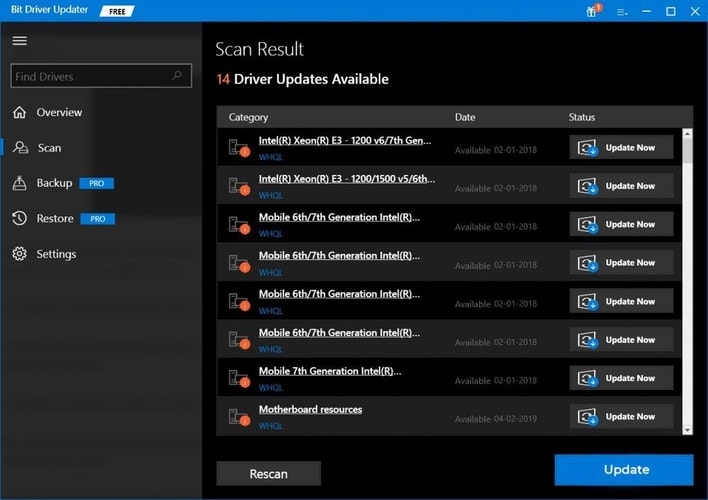
安装最新的驱动程序更新后,重新启动计算机并检查它是否有助于解决 Wacom 数位板笔无法在 Windows 10 上工作的问题。
方案三:重启Wacom数位板相关服务
修复Wacom Pen不起作用的方法:重新启动 Windows 服务可有效解决许多问题,包括当你的 Wacom 数位板笔不工作或停止工作时。按照以下步骤在 Windows 10 中重新启动 Wacom 服务。
- 同时按Windows 徽标键 + R启动运行命令框。
- 在“运行”框中,键入不带引号的“services.msc”,然后单击“确定”。
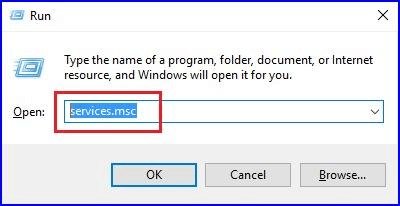
- 在服务列表中,右键单击以下每个 Wacom 服务,然后选择重新启动。如果重新启动选项变灰,请改为单击启动。
Wacom 消费者服务
Wacom 专业服务
平板电脑服务Wacom
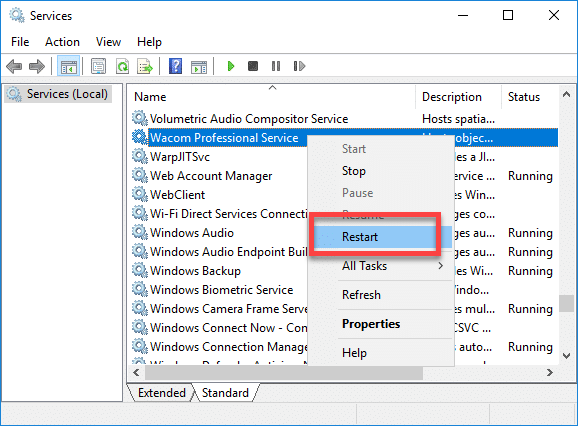
尝试此方法后,查看 Wacom 笔无法工作的 Windows 10 问题是否已解决。如果你的问题仍然存在,请尝试以下不同的解决方案!
解决方案 4:重新安装 Wacom 驱动程序
Windows 10如何修复Wacom Pen不起作用?在某些情况下,驱动程序安装损坏可能会导致 Wacom Bamboo pen 在 Windows 10 上无法正常工作。在这种情况下,你可以尝试重新安装现有驱动程序以解决问题。以下是如何做到这一点:
- 在你的 Windows 系统上启动设备管理器工具。为此,请右键单击Windows 徽标或“开始”按钮,然后单击“设备管理器”。
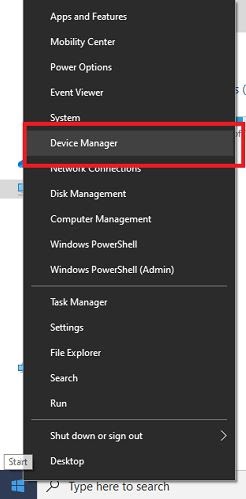
- 接下来,你需要单击Human Interface Devices以展开类别。
- 右键单击你的 Wacom 数位板,然后单击卸载设备。
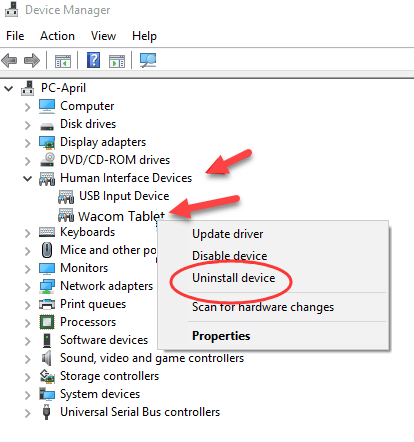
- 该过程完成后,重新启动系统。
- 现在,再次打开设备管理器并单击操作 > 扫描硬件更改。
- 然后 Windows 将尝试重新安装 Wacom 驱动程序。
Windows 10如何修复Wacom Pen不起作用:已解决
我们希望在按顺序执行上述解决方案后,你能够在家中快速方便地修复 Wacom 笔无法处理 Windows 10 的问题。
但是,如果你的 Wacom Bamboo 笔仍然无法正常运行,你可以随时联系Wacom 技术支持团队以获得更多帮助。如果你有任何疑问、想法或建议,请在下方发表评论。谢谢阅读!

